- 4 cách khắc phục sự cố loa có dấu x đỏ Win 10 (18/08/2023)
- Các lỗi thường gặp khi update Win 10 và cách khắc phục cụ thể (17/08/2023)
- Nếu không thích menu Show more options Windows 11, bạn có thể trở về menu cũ bằng cách này (16/08/2023)
- Giải mã ý nghĩa hậu tố “X, G, E, WX, H, U” trên các dòng chip AMD hiện nay (10/08/2023)
- Laptop giá rẻ là gì và những điều bạn cần biết về nó để lựa chọn sản phẩm phù hợp với mình? (09/08/2023)
- Sửa lỗi file PDF bị Corrupt - Khôi phục file PDF bị hỏng (09/08/2023)
- Mạng 4G và LTE có gì khác nhau? (08/08/2023)
- Windows 11 Pro có những tính năng gì thú vị? (02/08/2023)
- Cách chuyển sang băng tần WiFi 5GHz trên Windows mà bất kỳ ai cũng có thể làm được (29/07/2023)
- Cách tắt hiệu ứng hoạt hình Windows 11 để tăng tốc PC của bạn (28/07/2023)
Cách biến Router cũ thành Switch
Làm thế nào để cấu hình router thành switch? Nhiều khả năng bạn sẽ hỏi câu hỏi này nếu đang có kế hoạch mở rộng mạng gia đình, nhưng chỉ có thừa router Ethernet chứ không phải switch.
Tin vui là bạn có thể tận dụng router thừa này và không phải trả thêm tiền để mua switch nữa. Các bước thiết lập rất đơn giản. Cùng vitinhdongquan.com tìm hiểu qua bài viết sau đây nhé!
Ví dụ về việc dùng router làm switch
Như bạn thấy từ 2 ví dụ bên dưới, có thể sử dụng router Ethernet thứ hai để mở rộng mạng không dây hoặc mạng gia đình Ethernet hiện có, mang lại khả năng kết nối nhiều máy tính hơn với mạng của mình. Xin lưu ý rằng router thứ nhất và thứ hai phải được đặt trên cùng một mạng, bởi vì router thứ hai chỉ hoạt động như một switch, chứ không phải router nữa.

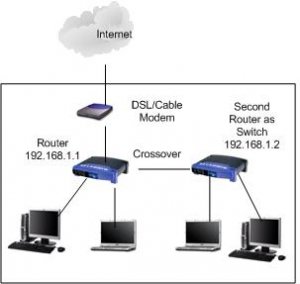
Cách cấu hình router thành switch
Hãy bắt đầu cấu hình router thứ hai làm switch.
Bước 1:
Kết nối cổng LAN của router đầu tiên với cổng LAN của router thứ hai bằng cách sử dụng cáp chéo. Nếu một trong các router hỗ trợ tính năng MDI/MDI-X tự động, bạn có thể sử dụng cáp thẳng hoặc cáp chéo. Hãy nhớ rằng, đừng tạo bất kỳ kết nối nào với cổng WAN hoặc Internet của router thứ hai.
Bước 2:
Bây giờ giả sử LAN IP của router đầu tiên là 192.168.1.1 với subnet mask 255.255.255.0, và sau đó nó sẽ đóng vai trò là gateway cho toàn bộ mạng (bao gồm cả các máy tính kết nối với router thứ hai).
Nếu bạn muốn bật DHCP, thì chỉ cần kích hoạt cài đặt DHCP trên router đầu tiên và nó sẽ hoạt động như DHCP server cho toàn bộ mạng (bạn không cần bật DHCP trên router thứ hai nữa).
Ví dụ, bạn có thể bật DHCP với dải IP 192.168.1.2-250, subnet mask 255.255.255.0, cổng 192.168.1.1, DNS server 208.67.222.222 và 208.67.220.220 trên router đầu tiên.
Bước 3:
Tiếp theo, hãy tiến hành đăng nhập vào trang cấu hình của router thứ hai, sau đó cung cấp cho router này một IP, bằng cách cấu hình IP và subnet mask trong cài đặt LAN. IP mà bạn cấu hình phải được đặt trên subnet giống với subnet của router đầu tiên, và IP này không được sử dụng bởi bất kỳ thiết bị nào khác.
Nếu đã cấu hình cài đặt LAN IP và DHCP của router đầu tiên (như được hiển thị trong bước 2 ở trên), bạn có thể dễ dàng cấu hình router thứ hai với LAN IP 192.168.1.251, 192.168.1.252 hoặc 192.168.1.253 và subnet mask 255.255.255.0.
Bước 4:
Sau đó, đừng kích hoạt DHCP hoặc bất kỳ cài đặt nào khác trên router thứ hai. Nếu bạn đã bật DHCP hoặc các cài đặt khác, hãy tắt chúng. Cuối cùng, lưu tất cả các cài đặt. Bây giờ, bạn đã hoàn thành nhiệm vụ biến router thứ hai thành switch.
Bước 5:
Nếu bạn có máy tính được cấu hình để lấy IP tự động, hãy kết nối nó với cổng LAN khác của "switch mạng" mới này. Máy sẽ có thể kết nối với mạng, ping router IP và truy cập Internet.
Lưu ý: Nếu mọi thứ vẫn không hoạt động, hãy tắt tất cả các router và máy tính, khởi động lại router thứ nhất và thứ hai, sau đó bật các máy tính khác và kiểm tra lại.
Nguồn: quantrimang.com






















